某用户购置了一台电脑,在电脑城有专业的人员为他安装了操作系统,操作系统是win10,并且对磁盘做好了分区。但是在使用一段时间后,该用户发现,原来的磁盘分区非常不合理。
首先,磁盘分区过多,导致每个磁盘分区的容量小,当他在存储文件的时候非常不方便,经常会记不起来,哪个盘应该存储哪个类型的文件。尤其是在工作的时候,工作效率非常低。
其次,磁盘分区的可用空间太小,不能存放大内存的文件,更不能下载内存较大的应用程序,操作起来非常麻烦。
所以,该用户想要对磁盘分区进行合并,使之成为内存分区较大的磁盘空间,减少磁盘空间的数量。
那么,问题来了:“win10两个磁盘合并成一个?”

二、带你认识合并磁盘分区
合并磁盘分区是指把两个磁盘分区合并成一个分区,或者是将一个磁盘分区与硬盘上未分配的空间合并,主要是应用于以下场景。
1、磁盘分区的数量过多
如果磁盘分区的数量过多,会导致磁盘管理非常混乱,用户经常会忘记哪个磁盘应该存放哪种类型的文件,不利于分门别类地管理和操作。所以,如果用户磁盘分区这种情况,一定要进行合并磁盘的处理。
2、需要扩展磁盘空间
当用户需要一个磁盘空间较大的磁盘,用于存放内存较大的应用程序或者是文件。可以采用合并磁盘分区的方法来处理,直接将两个磁盘分区进行合并,简单高效,操作便捷,满足用户对于大磁盘空间的需求。因此,这种情况也需要把磁盘分区进行合并。
三、磁盘管理合并分区
在win10系统中,用户可以利用免费的工具——磁盘管理来合并磁盘分区,搞定win10怎么合并磁盘,具体操作如下所示。
- (1)按下“Win+X”或在开始菜单上单击鼠标右键,点击“磁盘管理”按钮。(键盘按下组合键Win+R,输入“diskmgmt.msc”)
- (2)选择需要合并的磁盘两个分区,并删除该分区右侧的相邻分区。(例如,要将F盘合并到E盘,则需要删除F盘。选中F盘并右键,在弹出的快捷菜单中选择“删除卷”。)
- (3)选中需要扩展的磁盘并右键,选择“扩展卷”选项。
- (4)点击下一步,左边选择框代表可以添加进来的空间,而右侧的选择框代表已经添加进来的空间。选择左侧的空间,然后点击“添加”按键。
- (5)添加完毕后点击下一步,等待磁盘开始合并。
- (6)完成合并操作。
从操作步骤来看,磁盘管理合并磁盘分区比较简单,但是每一个步骤都蕴含了相关的计算机知识,这种方法适用于具有一定计算机知识的用户。此外,值得注意的是:磁盘管理只能合并两个相邻磁盘分区,且必须保证该磁盘分区右侧的相邻磁盘分区是没有分配的,否则需要删除右侧相邻分区。
四、简单好用的磁盘分区合并工具
在本文中,易我小编向大家推荐一款适合小白用户使用的磁盘管理工具——易我分区大师。
易我分区大师的功能全面,操作简单,易学易懂,用户上手快,可以高效地实现磁盘分区无损合并,如下所示是具体的操作流程。
步骤1.选择分区
选择一个分区,然后从右侧的功能列表中点击“合并”。
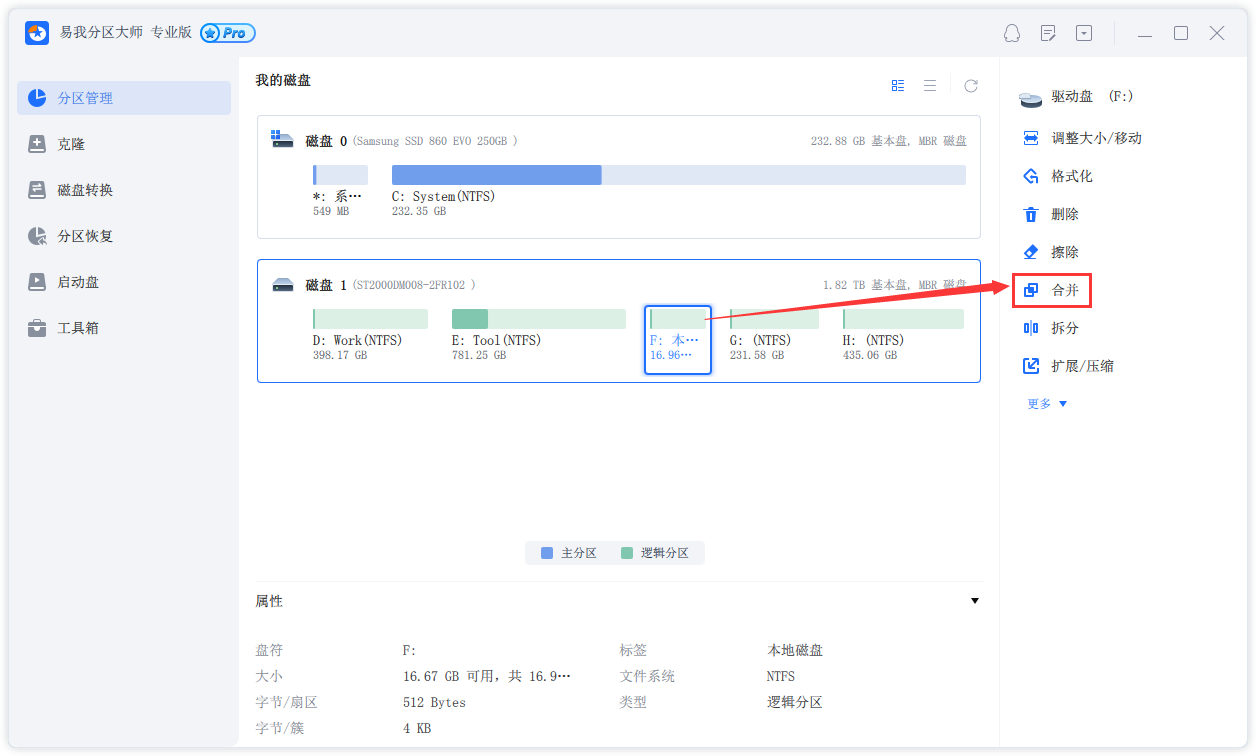
步骤2.合并分区
选择一个要合并的相邻分区,将空间合并到2个指定分区中的1个。建议您将数据较少的分区合并到另一个分区,以节省时间和精力。合并之后,另一个分区上的所有内容将放置在结果联合分区上的文件夹中。
准备就绪后,点击确定。该操作不会立即执行,而是先被列入待执行操作列表。
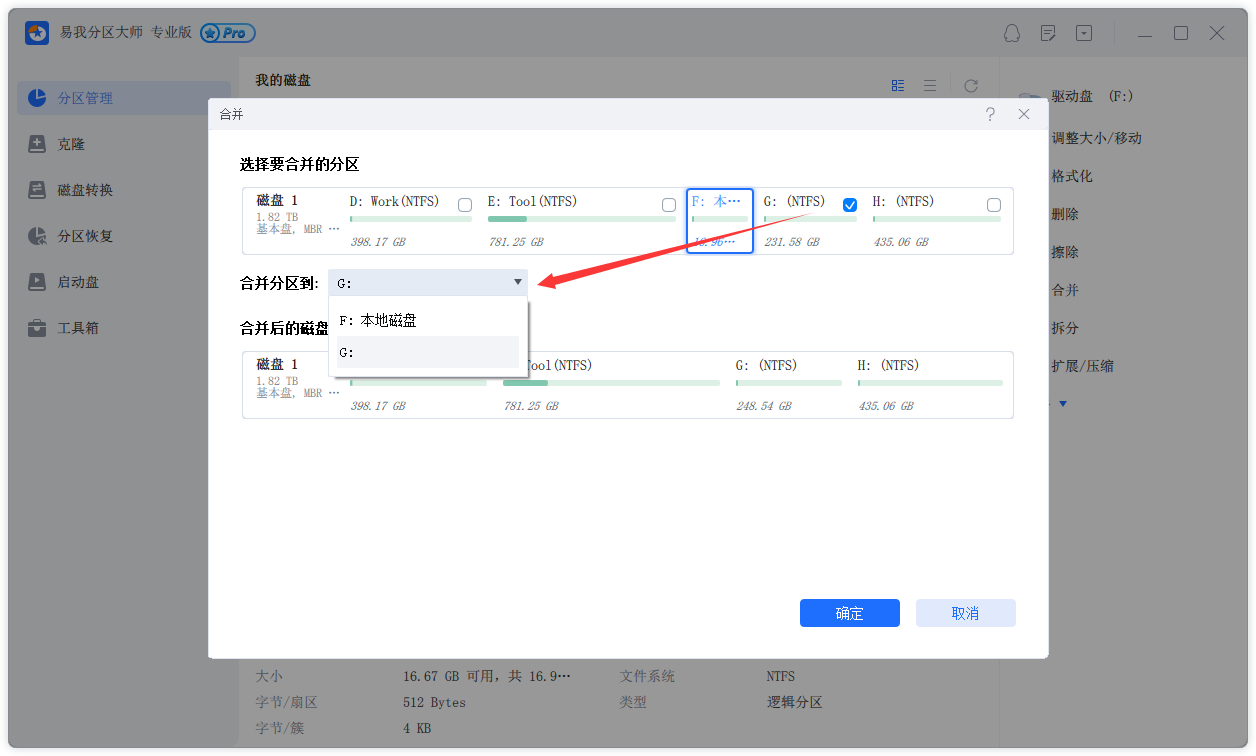
步骤3.执行操作
确定要执行时,点击右下角“执行1个任务”,选择“应用”,然后等待执行完成即可。
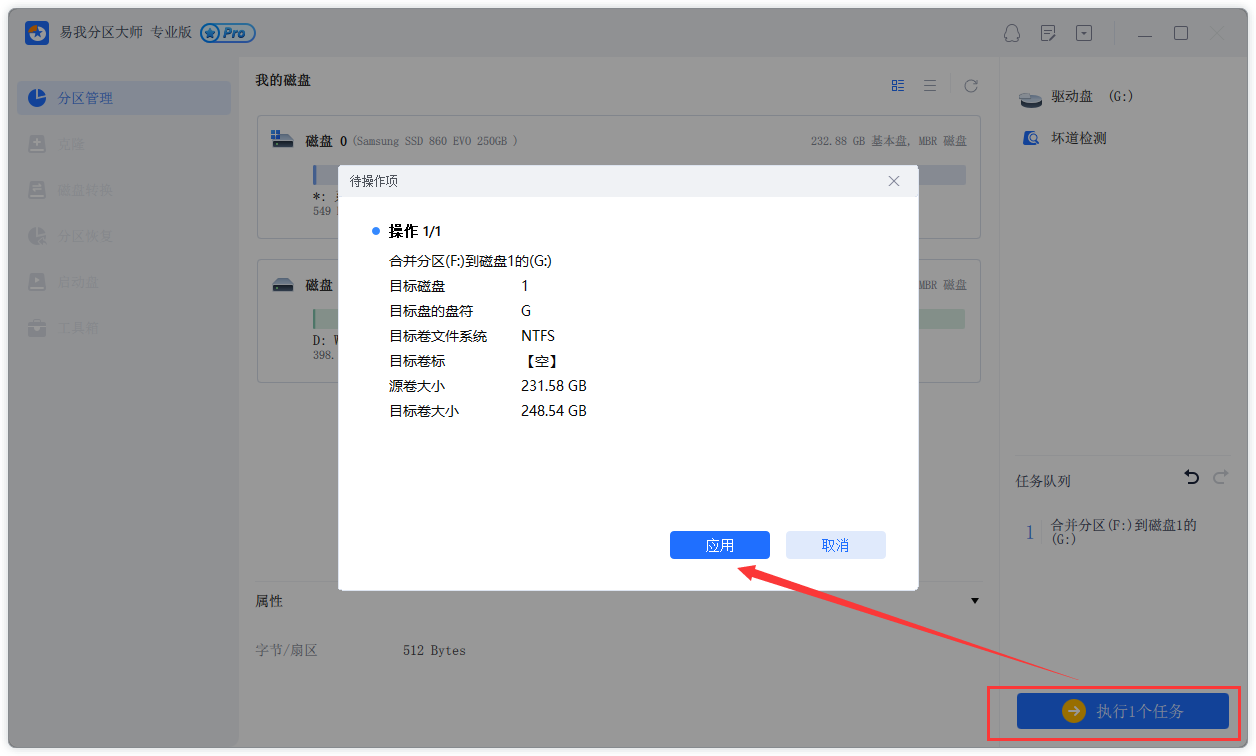
除了可以合并2个未分配的磁盘分区,易我分区大师也可以合并已经分配的磁盘分区,并且磁盘的数据不会丢失,源磁盘的数据以“Local Disk”文件夹的形式保存在目标盘,快速解决win10两个磁盘合并成一个的问题,用户不用担心磁盘的数据丢失!





















 6618
6618











 被折叠的 条评论
为什么被折叠?
被折叠的 条评论
为什么被折叠?








